Squid-Proxyserver ist ein Open-Source-Proxyserver für Linux-Distributionen. Sie können den Squid-Proxyserver in Ihrem Netzwerk installieren, um Ihre gesamte Bandbreite durch den Proxyserver zu leiten. Nun fragen Sie sich vielleicht, warum Sie den Squid-Proxy-Server verwenden würden? Hier ist die Antwort, Squid ermöglicht es Ihnen, Ihre Computer ohne aktive Internetverbindung über den Proxy-Server zu verbinden.
Sie können auch den DNS-Cache, den Web-Cache, den Speicher-Cache und andere Internet-Caches aktivieren, um die Webseiten schneller zu laden. Sie können sehen, dass der Squid-Proxyserver Caching aktivieren, die Effizienz Ihres Servers steigern, die Netzwerkleistung verbessern, die Bandbreitennutzung reduzieren und Ihren Server sicher machen kann.
Squid auf einem Linux-System
Der Squid-Proxyserver wurde erstmals 1996 veröffentlicht. Er ist in der Programmiersprache C++ geschrieben und verfügt über die GNU GPL-Datenschutzlizenz. Sie können das Repository des Squid-Proxys hier sehen.
Unter Linux können Sie den Squid-Proxy-Server auf Ihrem Computer installieren und Ihr Netzwerk und Ihre Webbrowser mit der Proxy-Einstellung konfigurieren, um die Vorteile des Proxy-Servers zu nutzen. In diesem Beitrag werden wir sehen, wie Sie den Squid-Proxy-Server auf Ihrem Linux-System installieren und konfigurieren können.
1. Installieren Sie Squid unter Debian/Ubuntu Linux
Die Installation des Squid-Proxys auf Ubuntu und anderen Debian-Linux-Distributionen ist ein unkomplizierter Vorgang. Sie können den Squid-Proxy aus dem offiziellen Repository von Linux installieren, indem Sie den aptitude-Paketmanager verwenden. Hier verwende ich Ubuntu Linux, um den Installationsprozess des Squid-Proxys auf Debian Linux zu demonstrieren.
Führen Sie die folgenden unten angegebenen aptitude-Befehlszeilen auf Ihrer Terminal-Shell mit Root-Rechten aus, um den Squid-Proxy auf Ihrem System zu installieren.
$ sudo apt update $ sudo apt -y install squid
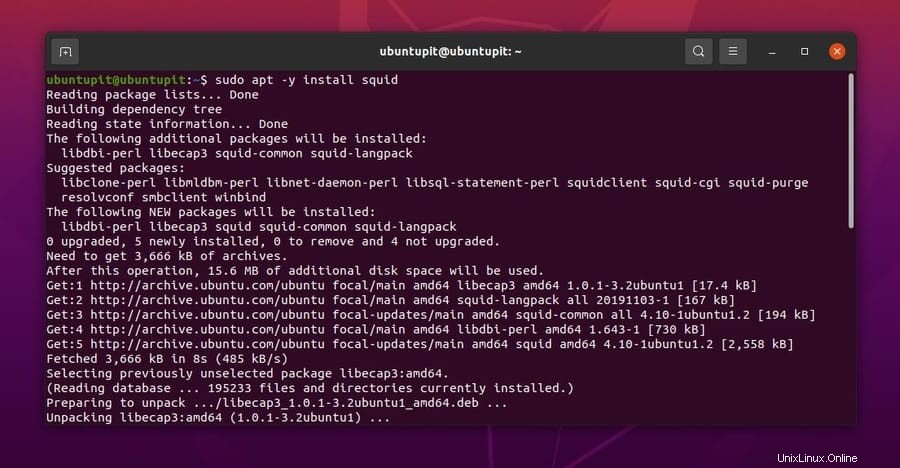
Wenn die Installation abgeschlossen ist, können Sie nun die folgenden Systemsteuerungsbefehle ausführen, um den Squid-Daemon auf Ihrem System zu aktivieren und zu starten.
$ sudo systemctl start squid $ sudo systemctl enable squid
2. Installieren Sie Squid auf Fedora und Red Hat Linux
Wenn Sie ein Benutzer von Red Hat oder Fedora Linux sind, können Sie den Squid-Proxy-Server mühelos auf Ihrem System installieren. Da sowohl Red Hat als auch Fedora das YUM-Paketverwaltungstool unterstützen, werde ich das YUM-Befehlstool verwenden, um den Squid-Proxyserver zu installieren.
Führen Sie den folgenden unten angegebenen YUM-Befehl auf Ihrer Terminal-Shell mit Root-Rechten aus, um den Squid-Proxy-Server auf Ihrem Red Hat und Fedora Linux zu installieren.
sudo yum install squid
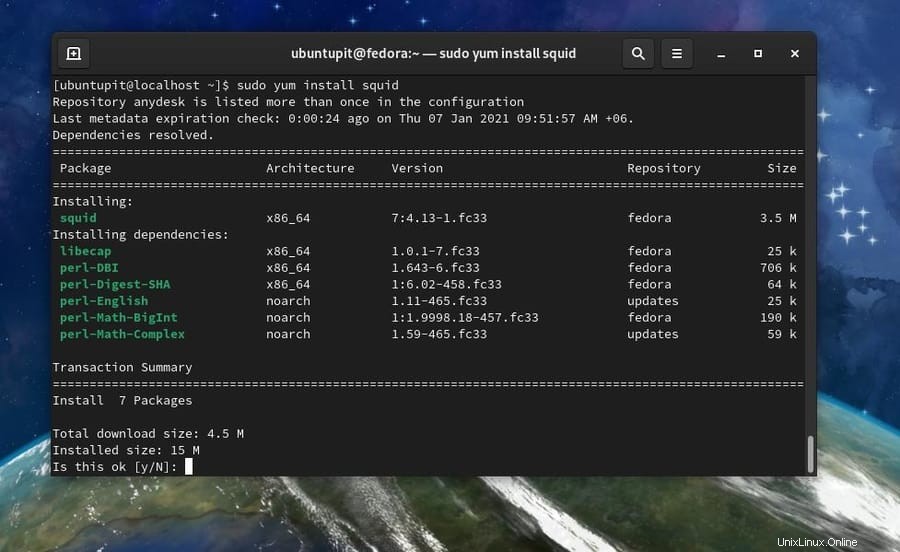
3. Squid unter Arch Linux installieren
Wenn Sie ein Arch-Linux-Benutzer sind, gibt es drei verschiedene Methoden, mit denen Sie den Squid-Proxy-Server auf Ihrem System installieren können. Hier zeige ich die CLI-Methode, die GUI-Methode und die Snap-Methode zur Installation des Squid-Proxy-Servers auf einem Arch-Linux-System.
Methode 1:Installieren Sie Squid auf Arch per CLI
Die Installation des Suid-Proxys auf einem Arch Linux ist mit den Pacman-Befehlen unkompliziert. Sie können die folgenden unten angegebenen Pacman-Befehle auf Ihrer Terminal-Shell ausführen, um den Squid-Proxy-Server auf Ihrem Arch Linux zu installieren und zu starten.
Hier verwende ich Manjaro Linux, um den Installationsprozess des Squid-Proxys unter Arch Linux zu demonstrieren, aber die Pacman-Befehle funktionieren für alle Arch-basierten Systeme.
$ sudo pacman -S squid lsof $ sudo systemctl enable squid $ sudo squid -z $ sudo systemctl start squid
Methode 2:Herunterladen und Installieren von Squid auf Arch
Wenn Sie mit der CLI-Methode zum Installieren eines Pakets auf Ihrem Arch-System nicht vertraut sind, ist diese Methode genau das Richtige für Sie. Sie können das kompilierte ZST-Paket des Squid-Proxys für Arch Linux hier herunterladen. Sobald der Download abgeschlossen ist, öffnen Sie Ihr Download-Verzeichnis und öffnen Sie das ZST-Paket mit Ihrem Standard-Software-Store. Klicken Sie dann auf die Schaltfläche „Installieren“ und fahren Sie mit Ihrem Root-Passwort fort.
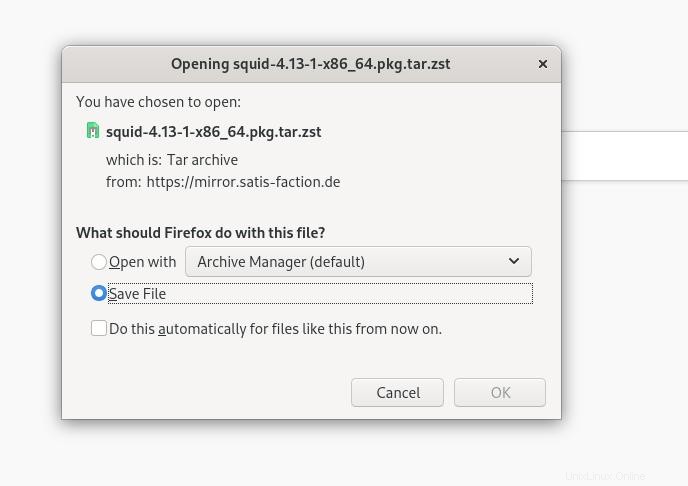
Methode 3:Installieren Sie Squid auf Arch mit Snap-Befehlen
Hier zeige ich die Methode zur Installation des Squid-Proxys auf einem Arch-System über das Snap-Paketverwaltungssystem. Zuerst müssen Sie den Snap-Paketinstallations-Daemon auf Ihrem System installieren. Führen Sie die folgenden unten angegebenen Befehlszeilen aus, um Snapd auf Ihrem Arch Linux-System zu installieren.
sudo pacman -S snapd sudo systemctl enable --now snapd.socket sudo ln -s /var/lib/snapd/snap /snap
Führen Sie nun den folgenden Snap-Befehl aus, um den Squid-Proxy auf Ihrem Arch Linux zu installieren.
sudo snap install squid-gary
Squid-Proxy unter Linux konfigurieren
Bis jetzt haben wir verschiedene Methoden zur Installation des Squid-Proxyservers auf verschiedenen Linux-Distributionen gesehen. In diesem Schritt werden wir sehen, wie Sie den Squid-Proxy auf Ihrem System konfigurieren und damit beginnen können. Alle Befehlszeilen, die ich in diesem Schritt zeigen werde, sind auf allen wichtigen Linux-Distributionen ausführbar.
1. Squid-Status prüfen
Nachdem die Installation des Squid-Proxys abgeschlossen ist, müssen Sie den Status überprüfen, um festzustellen, ob er auf Ihrem System funktioniert oder nicht. Manchmal ist eine Nichtübereinstimmung mit den Konfigurationsdateien die Ursache dafür, dass der Proxyserver nicht funktioniert. Ich würde empfehlen, dass Sie die Standardeinstellungen auf einen Notizblock kopieren, um sie zu korrigieren, falls etwas schief geht.
Führen Sie jedoch den folgenden Systemsteuerungsbefehl auf Ihrer Terminal-Shell aus, um den Status des Squid-Proxys auf Ihrem Linux-System zu überprüfen. Sie würden die PID, Aufgaben, Speichernutzung und andere Informationen auf der Shell sehen.
$ sudo systemctl status squid
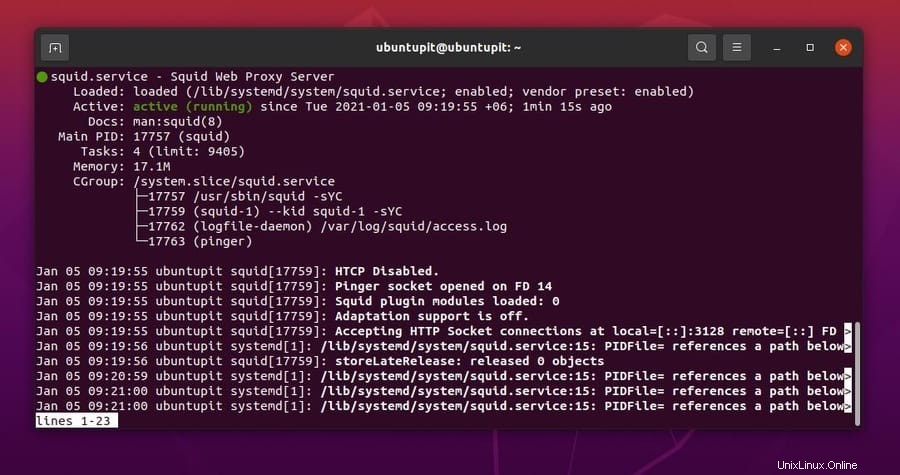
2. Konfigurieren Sie das Netzwerk auf dem Squid-Proxy
Wenn Sie das Netzwerk des Squid-Proxys konfigurieren, können Sie Ihren Proxy-Server mit anderen Computern verbinden. Die Konfigurationsdateien werden in etc gespeichert und die var Verzeichnis eines Linux-Dateisystems. Hier werde ich Ihnen einen Hinweis geben, wo Sie die Konfigurationsdatei auf Ihrem System finden können.
Finden Sie alle Konfigurationseinstellungen in etc Verzeichnis.
/etc/squid/squid.conf
Finden Sie die Zugriffs- und Protokollinformationen in der var Verzeichnis.
/var/log/squid/access.log /var/log/squid/cache.log
Um nun Ihre gewünschte IP-Adresse und Ihren gewünschten Port hinzuzufügen, führen Sie die folgende Befehlszeile in Ihrer Terminal-Shell aus. Hier verwende ich den Nano-Skripteditor; Sie können Ihren bevorzugten Skripteditor verwenden. Vergessen Sie nicht, den Befehl als Root-Benutzer auszuführen.
$ sudo nano /etc/squid/squid.conf
Suchen Sie nach dem Öffnen des Konfigurationsskripts den http_port , und geben Sie den gewünschten Port ein, und entfernen Sie das Kommentarzeichen.
http_port 8888 transparent
Erlauben Sie nun allen HTTP-Netzwerken den Zugriff auf Ihren Server. Sie können Ihren Hostnamen auch anzeigen, indem Sie den Hostnamen bearbeiten.
http_access allow all visible_hostname
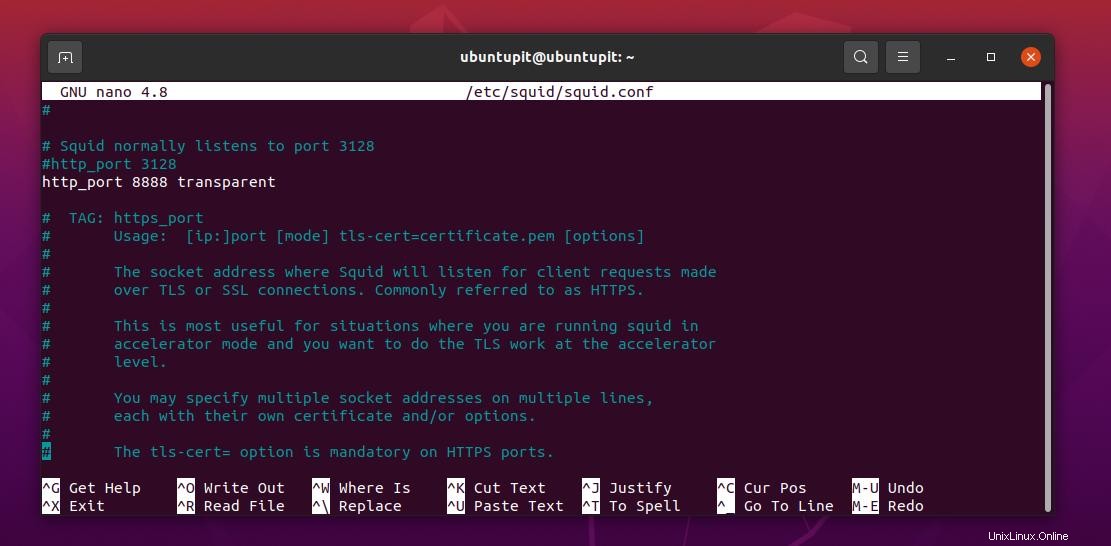
Sie können jetzt den folgenden Systemsteuerungsbefehl ausführen, um den Squid-Server auf Ihrem Linux-System neu zu starten.
$ sudo systemctl restart squid
3. Konfigurieren von Squid als HTTP-Proxy unter Linux
Durch die Konfiguration des localnet Einstellungen können Sie Ihre IP-Adresse in den Squid-Proxy-Einstellungen hinzufügen. Auf diese Weise lassen Sie nur Ihre IP-Adresse durch Ihren Server. Führen Sie den folgenden Befehl auf Ihrer Terminal-Shell aus, um das localnet zu bearbeiten Parameter.
$ sudo nano /etc/squid/squid.conf
Suchen Sie nun das acl localnet Syntax und geben Sie Ihre IP-Adresse ein. Vergessen Sie nicht, das Kommentarzeichen zu entfernen, indem Sie die Raute (#) entfernen. Speichern Sie dann das Skript und beenden Sie den Editor.
acl localnet src 192.168.0.101
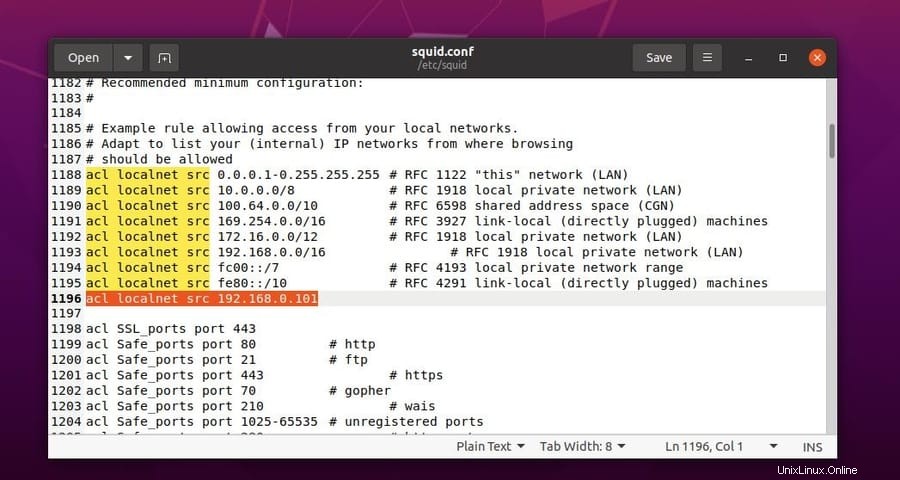
Jetzt müssen Sie den Squid-Server neu starten, um die Änderungen zu laden.
$ sudo systemctl restart squid
Standardmäßig lässt der Squid-Proxyserver nicht alle offenen Ports für ein lokales Netzwerk zu. Wenn Sie Ihrem Server weitere offene Ports hinzufügen müssen, können Sie das Netzwerkkonfigurationsskript öffnen und weitere Ports hinzufügen. Ersetzen Sie XXX durch Ihren Port.
acl Safe_ports port XXX
Vergessen Sie nicht, Ihren Server neu zu starten, nachdem Sie eine Änderung vorgenommen haben.
4. Autorisierungseinstellungen
Durch Aktivieren der Authentifizierungseinstellung können Sie die Benutzer auffordern, ihre Autorisierung nachzuweisen, indem sie sich bei Ihrem Server anmelden. Sie müssen die Apache-Hilfsprogramme auf Ihrem Linux-System installieren, um das Anmeldegenehmigungssystem zu konfigurieren. Führen Sie die folgende unten angegebene Befehlszeile aus, um das Apache-Tool zu installieren.
$ sudo apt install apache2-utils
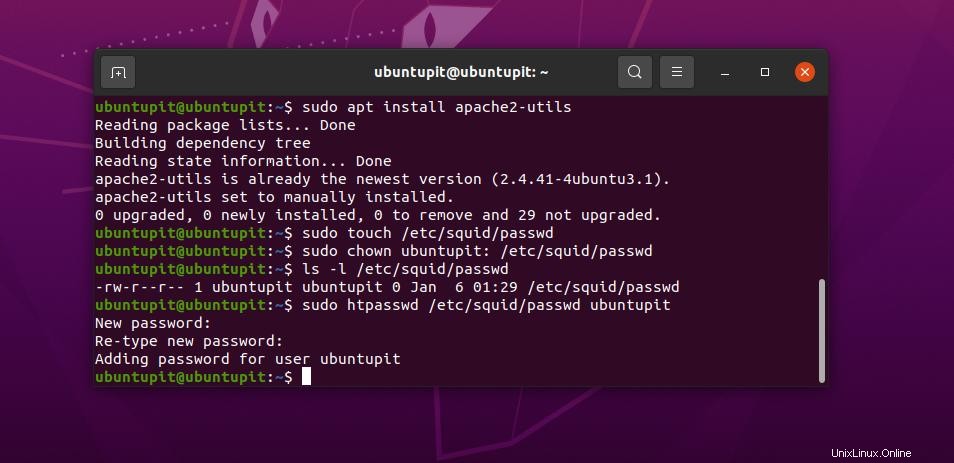
Sobald die Installation abgeschlossen ist, können Sie nun ein Skript erstellen, um einen Benutzernamen und ein Passwort für Ihr Netzwerk zuzuweisen. Wir erstellen das Autorisierungsskript, damit Sie Anmeldeinformationen nicht manuell in der Netzwerkkonfiguration des Squid-Proxyservers hinzufügen müssen. Nachdem Sie das Anmeldeskript erstellt haben, müssen Sie nur den Pfad der Anmeldedatei in den Squid-Konfigurationseinstellungen festlegen.
Führen Sie jedoch den folgenden Befehl aus, um einen Benutzernamen und ein Kennwort für Ihren Server zu erstellen.
$ sudo touch /etc/squid/passwd $ sudo chown proxy: /etc/squid/passwd $ ls -l /etc/squid/passwd $ sudo htpasswd /etc/squid/passwd ubuntupit
Führen Sie nun den folgenden Befehl auf Ihrer Terminal-Shell aus, um den Pfad des Anmeldeskripts in das Konfigurationsskript von Squid einzufügen und die Authentifizierungseinstellungen zu aktivieren.
$ sudo vim /etc/squid/squid.conf
Fügen Sie die folgenden Parameter im Konfigurationsskript des Squid-Proxys hinzu. Sie müssen die folgenden Zeilen nach den Einstellungen der Zugriffskontrollliste (ACL) hinzufügen.
auth_param basic program /usr/lib64/squid/basic_ncsa_auth /etc/squid/passwd auth_param basic children 5 auth_param basic realm Squid Basic Authentication auth_param basic credentialsttl 2 hours acl auth_users proxy_auth REQUIRED http_access allow auth_users
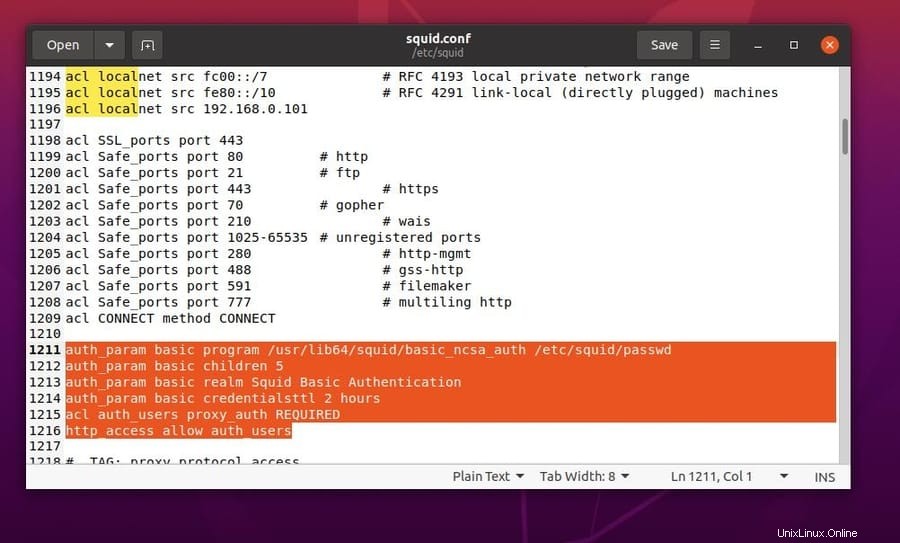
Starten Sie dann Ihren Squid-Proxy-Server neu.
$ sudo systemctl restart squid
5. Blockieren Sie Websites über Squid
Wenn Sie einige bestimmte Websites auf Ihrem Proxyserver blockieren möchten, können Sie dies tun, indem Sie das Skript in den Proxyservereinstellungen von Squid hinzufügen. Zuerst müssen Sie eine Datei erstellen, um die URLs der Websites zu speichern, die Sie blockieren möchten.
Sie müssen die URLs nach einem Punkt (.) hinzufügen. Let, ich möchte Facebook blockieren; In diesem Fall muss ich die Adresse als .facebook.com eingeben . Hier speichere ich die Datei namens blacklisted_sites .
$ sudo touch /etc/squid/blacklisted_sites.acl
Sie können nun die URL-Adressen in der blacklisted_sites.acl notieren Datei, die Sie auf Ihrem Proxy-Server blockieren möchten
.badsite1.com .badsite2.com
Öffnen Sie nun das Konfigurationsskript des Squid-Proxyservers und fügen Sie den Pfad der blacklisted_sites.acl hinzu Datei.
$ sudo vim /etc/squid/squid.conf
Öffnen Sie danach das Konfigurationsskript Ihres Proxy-Servers und fügen Sie nach den ACL-Einstellungen die folgenden Zeilen hinzu.
acl bad_urls dstdomain "/etc/squid/blacklisted_sites.acl" http_access deny bad_urls
Starten Sie dann den Squid-Proxy-Server auf Ihrem Linux-System neu.
$ sudo systemctl restart squid
6. Browser für den Client einrichten
In diesem Schritt können Sie Ihren Client für den Zugriff auf Ihren Squid-Proxyserver konfigurieren. Sie müssen Ihren Webbrowser öffnen und die Netzwerkeinstellung finden, um die Konfiguration einzurichten. Hier verwende ich den Firefox-Webbrowser, und Sie können auch jeden anderen Browser verwenden. Normalerweise finden Sie die Verbindungseinstellungen in den Einstellungen eines Webbrowsers.
Nach dem Öffnen der Verbindungseinstellung müssen Sie den HTTP-Proxy aktivieren und die IP-Adresse Ihres Proxy-Servers in die HTTPS-Proxy- und FTP-Proxy-Einstellungen einfügen. In der Einstellung „Kein Proxy“ können Sie Ihre Localhost-Adresse angeben.
Wenn Sie sich nicht an die IP-Adresse Ihres Proxy-Servers erinnern, können Sie sie überprüfen, indem Sie den folgenden IP-Adressbefehl auf Ihrer Terminal-Shell ausführen.
ip address
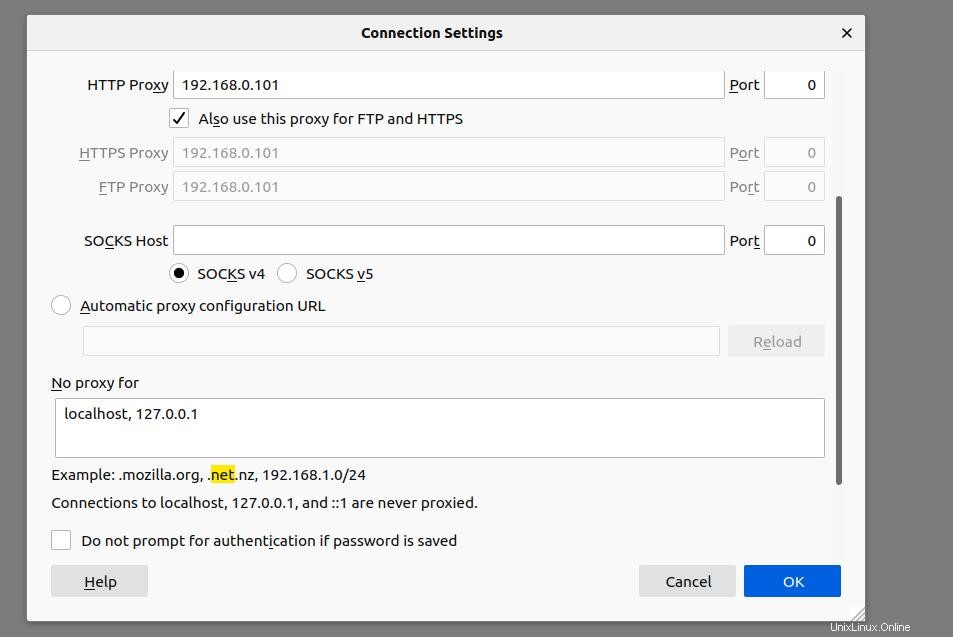
Schlussworte
Der Squid-Proxyserver ist ein hervorragendes Tool zum Filtern von Datenverkehr, Steuern der Bandbreite, Überwachen der Benutzeraktivität und Web-Caching. Im gesamten Beitrag habe ich das Konzept des Squid-Proxyservers beschrieben und den Installationsprozess des Squid-Proxyservers auf einem Linux-System veranschaulicht. Ich habe auch den Prozess gezeigt, wie Sie eine HTTP-Verbindung mit dem Squid-Proxy-Server konfigurieren können.
Wenn Sie diesen Beitrag informativ und hilfreich finden, teilen Sie ihn bitte mit Ihren Freunden und der Linux-Community. Sie können auch Ihre Meinung zu diesem Beitrag in den Kommentarbereich schreiben.